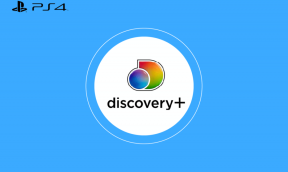כיצד להציג ולנהל את האפליקציות שהורדת בעבר באנדרואיד ובאייפון
Miscellanea / / April 04, 2023
חנות Google Play ו-Apple App Store מתעדות כל אפליקציה או משחק שאתה מוריד במכשיר שלך. אתה יכול לגשת לרשימה זו מסיבות שונות. נראה שאתה לא זוכר את השם של אפליקציה או משחק שנמחקו בעבר. או אולי הרגע קיבלת מכשיר חדש וברצונך להוריד מחדש את כל האפליקציות והמשחקים שלך.

לא משנה מה הסיבה שלך, גישה להיסטוריית הורדות האפליקציה שלך היא משימה קלה באנדרואיד ובאייפון. פוסט זה יראה לך כיצד להציג ולנהל אפליקציות שהורדו בעבר באנדרואיד ובאייפון. אז הבה נתחיל.
כיצד להציג את היסטוריית ההורדות של האפליקציה שלך באנדרואיד
חנות הגוגל סטור מקל על גישה להיסטוריית ההורדות של האפליקציה שלך באנדרואיד. תוכל להשתמש בשלבים הבאים כדי להציג רשימה מלאה של אפליקציות ומשחקים שהורדת באמצעות חשבון Google שלך.
שלב 1: פתח את חנות Google Play באנדרואיד שלך.
שלב 2: הקש על סמל הפרופיל בפינה השמאלית העליונה ובחר 'נהל אפליקציות ומכשיר'.


שלב 3: עבור לכרטיסייה ניהול. תחת מותקן, תראה רשימה של אפליקציות בטלפון שלך.


שלב 4: הקש על מותקן ובחר לא מותקן כדי לראות רשימה של אפליקציות שכבר אינן בטלפון שלך. רשימה זו תכלול את כל האפליקציות או המשחקים שהורדת במכשירים אחרים באמצעות אותו חשבון Google.


אם היית משתמש אנדרואיד במשך זמן רב, ייתכן שיש לך היסטוריית הורדות ארוכה של אפליקציות ומשחקים. אם ברצונך להציג רק רשימה של האפליקציות והמינויים שרכשת בחנות Play, השתמש בשלבים אלה במקום זאת.
שלב 1: פתח את חנות Play בטלפון שלך. הקש על סמל הפרופיל שלך בפינה השמאלית העליונה ובחר תשלומים ומנויים.


שלב 2: הקש על תקציב והיסטוריה כדי להציג את כל האפליקציות והמשחקים שנרכשו.


כיצד להסיר אפליקציות מהיסטוריית ההורדות באנדרואיד
חנות Google Play מאפשרת לך להסיר אפליקציות ומשחקים מהיסטוריית ההורדות שלך. זה שימושי אם ברצונך להימנע מאפליקציות ספציפיות שיופיעו ברשימה. להלן השלבים לעשות את אותו הדבר.
שלב 1: פתח את חנות Play והקש על סמל הפרופיל שלך בפינה השמאלית העליונה.

שלב 2: בחר 'נהל אפליקציות ומכשירים'.

שלב 3: תחת הכרטיסייה ניהול, הקש על מותקן ובחר לא מותקן.


שלב 4: בחר את האפליקציות שברצונך להסיר מהרשימה באמצעות תיבות הסימון והקש על סמל ההסר בפינה השמאלית העליונה.

שלב 5: בחר הסר כדי לאשר.

האפליקציות שנבחרו לא יופיעו עוד בהיסטוריית ההורדות, אך תמיד תוכל להוריד מחדש את האפליקציות והמשחקים הללו מאוחר יותר.
כיצד להציג את היסטוריית ההורדות של האפליקציה שלך באייפון
שליפת היסטוריית הורדות האפליקציה שלך ב-iOS אינה קשה מדי. אתה יכול להשתמש בשלבים הבאים גם באייפון וגם באייפד שלך.
שלב 1: פתח את App Store באייפון שלך.
שלב 2: הקש על סמל הפרופיל שלך בפינה השמאלית העליונה.

שלב 3: בדף חשבון, הקש על רכש.

שלב 4: תמצא את היסטוריית הורדות האפליקציה שלך ותאריכים בכרטיסייה הכל. אתה יכול להשתמש בסרגל החיפוש העליון כדי למצוא את תאריך הרכישה של אפליקציה מסוימת.


הכרטיסייה 'לא באייפון הזה' מציגה רשימה של אפליקציות שאינן מותקנות כעת במכשיר שלך. זה כולל אפליקציות שהורדת במכשירים אחרים באמצעות אותו חשבון.
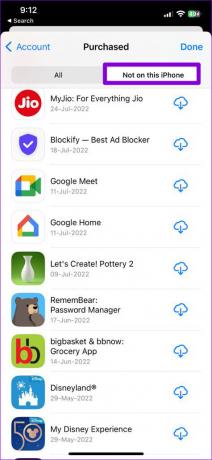
כיצד להסתיר או להסתיר אפליקציות מהיסטוריית רכישות באייפון
אם אינך רוצה שאפליקציות מסוימות יופיעו בהיסטוריית הורדות האפליקציה שלך באייפון שלך, קל להסתיר אותן. ייתכן שתרצה לעשות זאת אם אתה משתף את המכשיר שלך לעתים קרובות עם ילדיך או בני משפחה אחרים. הנה איך לעשות את זה.
שלב 1: לחץ לחיצה ארוכה על סמל ה-App Store ובחר ב- Purchased מהתפריט שמופיע. זה יעביר אותך ישירות לדף הרכישה ב-App Store.


שלב 2: גלול מטה או השתמש בסרגל החיפוש כדי לאתר את האפליקציה שברצונך להסתיר. החלק שמאלה על שם האפליקציה והקש על הסתר.


שלב 4: לבסוף, הקש על סיום בפינה השמאלית העליונה.

אם בטעות הסתר אפליקציה או משחק מהיסטוריית ההורדות שלך, כך תוכל לבטל את הסתרתו.
שלב 1: פתח את App Store והקש על סמל הפרופיל שלך בפינה השמאלית העליונה.

שלב 2: בדף החשבון, הקש על שמך בחלק העליון. לאחר מכן, אמת את זהותך באמצעות Face ID, Touch ID או קוד גישה.

שלב 3: גלול מטה לקטע הורדות ורכישות והקש על רכישות נסתרות.

שלב 4: השתמש בלחצן הצג לצד אפליקציה נסתרת כדי לבטל את הסתרה.

נהל את היסטוריית ההורדות של האפליקציה שלך
עם כל כך הרבה אפליקציות ומשחקים זמינים לטלפון שלך, זה כמעט בלתי אפשרי לעקוב אחר כל מה שהורדת. איתור וניהול היסטוריית ההורדות של האפליקציה שלך הוא די פשוט, בין אם אתה משתמש באנדרואיד או באייפון.
עודכן לאחרונה ב-12 בדצמבר, 2022
המאמר לעיל עשוי להכיל קישורי שותפים שעוזרים לתמוך ב-Guiding Tech. עם זאת, זה לא משפיע על שלמות העריכה שלנו. התוכן נשאר חסר פניות ואותנטי.
נכתב על ידי
פאנקיל שאה
פאנקיל הוא מהנדס אזרחי במקצועו שהתחיל את דרכו כסופר ב-EOTO.tech. לאחרונה הוא הצטרף ל-Guiding Tech ככותב עצמאי כדי לכסות הנחיות, הסברים, מדריכי קנייה, טיפים וטריקים עבור אנדרואיד, iOS, Windows ואינטרנט.